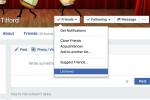ทีวี LG อาศัยแพลตฟอร์ม webOS ในการจัดการการตั้งค่าและแอพ เมื่อตั้งค่าสมาร์ททีวี LG เป็นครั้งแรก คุณจะสังเกตเห็นว่ามีแอปของบุคคลที่สามบางส่วนได้รับการติดตั้งล่วงหน้าบน webOS แล้ว (ผู้สมัครที่ผ่านมารวมถึง Netflix, Vudu และ YouTube และอื่นๆ) คุณยังสามารถเลือกที่จะเยี่ยมชม LG Content Store ซึ่งคุณสามารถดาวน์โหลดแอพอื่นๆ มากมายเพื่อให้แน่ใจว่าคุณจะได้รับบริการสตรีมมิ่งที่คุณต้องการ
สารบัญ
- วิธีการอัพเดตแอปต่าง ๆ ใน LG TV รุ่นใหม่
- วิธีอัปเดตแอปใน LG TV รุ่นเก่า
- การแก้ไขปัญหาการอัปเดตแอปบน LG TV ของคุณ
วิดีโอแนะนำ
ง่าย
10 นาที
แอลจีทีวี
แต่ถ้าคุณเคยใช้แอปเหล่านี้มาก่อน คุณจะรู้ว่าแอปเหล่านี้ต้องได้รับการอัปเดตเป็นระยะเพื่อให้นักพัฒนาสามารถแก้ไขข้อบกพร่อง อัปเดตความปลอดภัย และเพิ่มคุณสมบัติใหม่หรือการรองรับรูปแบบใหม่ได้ สิ่งสำคัญทั้งหมด – แล้วแอปจะอัปเดตบน LG TV ของคุณได้อย่างไร คุณควรตรวจสอบแอพ LG ของคุณเพื่อรับการอัปเดตตั้งแต่คุณดาวน์โหลดครั้งแรกหรือไม่? นี่คือทุกสิ่งที่คุณจำเป็นต้องรู้เกี่ยวกับวิธีอัปเดตแอปบนสมาร์ททีวี LG ของคุณ
อ่านเพิ่มเติมบนทีวี LG
- วิธีเชื่อมต่อ iPhone กับ LG smart TV
- วิธีการอัพเดตซอฟต์แวร์บน LG smart TV
- วิธีการลบแอปต่าง ๆ ใน LG smart TV
วิธีการอัพเดตแอปต่าง ๆ ใน LG TV รุ่นใหม่
สิ่งนี้ใช้กับทีวีที่มี webOS เวอร์ชันใหม่กว่าที่ซื้อภายในสองสามปีที่ผ่านมา โดยทั่วไปแล้ว แพลตฟอร์ม webOS รุ่นใหม่จะมีไอคอนแอพรูปสี่เหลี่ยมมากขึ้นในเมนูที่ด้านล่างของหน้าจอ
ขั้นตอนที่ 1: ตรวจสอบให้แน่ใจว่า LG TV ของคุณเชื่อมต่อกับอินเทอร์เน็ต และคุณได้ลงชื่อเข้าใช้บัญชี LG ของคุณหากจำเป็น คุณสามารถค้นหาสถานะการเชื่อมต่อของคุณได้ใน เครือข่าย ส่วนของการตั้งค่า webOS โดยปกติแล้วทีวี LG จะไม่อนุญาตให้คุณเข้าถึง Content Store หรือพื้นที่อื่นๆ โดยไม่ต้องเชื่อมต่ออินเทอร์เน็ต

ขั้นตอนที่ 2: ตรวจสอบให้แน่ใจว่า LG TV ของคุณได้รับการอัปเดตแล้ว สำหรับทีวี webOS สมัยใหม่ การอัปเดตแอปจะรวมเข้ากับการอัปเดต webOS ในตัว ดังนั้นการอัปเดตทั้งแพลตฟอร์มก็จะอัปเดตแอปด้วย หากคุณเปิดการอัปเดตอัตโนมัติ การอัปเดตแอปจะถูกพุชเมื่อพร้อมใช้งาน
เรามีคำแนะนำฉบับเต็มเกี่ยวกับวิธีอัปเดต LG TV ของคุณที่นี่รวมถึงวิธีการเปิดการอัปเดตอัตโนมัติ คุณสามารถค้นหาตัวเลือกเหล่านี้ได้ใน สนับสนุน ส่วนของ LG TV ของคุณ หลังจากอัปเดต คุณจะต้องปิดทีวีโดยสมบูรณ์แล้วเปิดใหม่อีกครั้งเพื่อให้กระบวนการเสร็จสมบูรณ์
ที่เกี่ยวข้อง
- วิธีการจำลองสมาร์ทโฟนหรือแท็บเล็ตของคุณไปบนทีวีของคุณ
- ประหยัด $375 เมื่อคุณซื้อ LG TV พร้อม Soundbar พร้อมข้อเสนอนี้
- ปัญหาทั่วไปของ Apple TV และวิธีแก้ไข
ขั้นตอนที่ 3: แค่นั้นแหละ! ตราบใดที่เปิดการอัปเดตอัตโนมัติเมื่อมีให้ ทีวีของคุณควรตรวจสอบให้แน่ใจว่าแอพทั้งหมดได้รับการอัปเดตเช่นกัน อย่าลืมอัปเดตการเชื่อมต่ออินเทอร์เน็ตของคุณหากเราเตอร์หรือรหัสผ่านของคุณเปลี่ยนแปลง
วิธีอัปเดตแอปใน LG TV รุ่นเก่า
ขั้นตอนเหล่านี้เป็นตัวเลือกสำหรับ webOS เวอร์ชันเก่า เช่น webOS 3.0 พวกเขามักจะมีแอพที่เพรียวบางกว่าและมีการออกแบบโดยรวมที่แตกต่างจากแพลตฟอร์ม สำหรับเวอร์ชันเหล่านี้ คุณยังมีตัวเลือกในการเยี่ยมชมแอปด้วยตนเองและตรวจสอบการอัปเดตแต่ละรายการอีกด้วย ต่อไปนี้คือสิ่งที่ต้องทำ:
ขั้นตอนที่ 1: เปิด LG TV ของคุณและเปิดเมนูของคุณโดยกดปุ่ม บ้าน หรือ ล่าสุด ปุ่ม. สิ่งนี้จะแตกต่างกันเล็กน้อยขึ้นอยู่กับรีโมท LG ที่คุณมี
ขั้นตอนที่ 2: เชื่อมต่อ LG TV ของคุณกับ Wi-Fi หากจำเป็น เมื่อเชื่อมต่อแล้ว ให้ใช้ตัวชี้ระยะไกลเพื่อเลือก แอลจี คอนเทนต์ สโตร์.
ขั้นตอนที่ 3: เลือก หน้าของฉัน ไอคอนที่ด้านบนของหน้าจอ หากคุณไม่เห็นตัวเลือกนี้ ให้เลือก แอพ และไปที่ แอพของฉัน แทน.

ขั้นตอนที่ 4: เลือก อัพเดททั้งหมด ที่ด้านบนของส่วนหน้าของฉัน หรือคุณสามารถเลือกแอปแต่ละรายการได้ที่นี่ จากนั้นเลือก อัปเดต. หากคุณไม่เห็นก อัปเดต ตัวเลือกเพียงสีเทาเท่านั้น ติดตั้ง ตัวเลือก แอปอาจได้รับการอัปเดตโดยอัตโนมัติแล้ว หน้านี้จะแสดงวันที่อัปเดตครั้งล่าสุดด้วย ดังนั้นคุณจะมีความคิดที่ดีว่าแอปเวอร์ชันนี้ล่าสุดแค่ไหน
ขั้นตอนที่ 5: หากคุณต้องการอัปเดตแอปที่คุณไม่ได้ติดตั้งแต่ยังอยู่ใน webOS ของคุณ ให้ใช้ฟังก์ชันการค้นหาเพื่อค้นหาแอปตามชื่อ จากนั้นเลือกและเลือก อัปเดต.

การแก้ไขปัญหาการอัปเดตแอปบน LG TV ของคุณ
ตรวจสอบอีกครั้งว่าทีวีของคุณเชื่อมต่อกับ Wi-Fi ที่ถูกต้องและผลักดันการอัปเดต webOS ด้วยตนเองหากมี
ตรวจสอบให้แน่ใจว่า LG TV ของคุณตั้งค่าเป็นภูมิภาคของคุณ มิฉะนั้น คุณอาจไม่สามารถเข้าถึงแอพหรือ Content Store ได้ ใน ทั่วไป ส่วนของ การตั้งค่า, มองหา ที่ตั้ง ส่วนเพื่อตั้งค่าภูมิภาคของคุณ
หากแอปไม่ตอบสนองเลย ลองลบมันออก แล้วติดตั้งอีกครั้งเพื่อดูว่าคุณสามารถดาวน์โหลดเวอร์ชันล่าสุดได้หรือไม่
ค้นหาแอปของคุณบนเว็บไซต์ของ LG เพื่อดูว่ามีสถานการณ์เฉพาะที่ส่งผลต่อการทำงานของแอปหรือไม่ บางครั้งแบรนด์จะยุติการสนับสนุนแอปของตนบน webOS บางเวอร์ชัน
หากไม่มีอะไรทำงาน ให้ลองรีเซ็ตทีวีเป็นค่าเริ่มต้นจากโรงงาน คุณสามารถไปที่ ทั่วไป ส่วนของ การตั้งค่าที่คุณควรหาทางเลือก รีเซ็ตเป็นการตั้งค่าเริ่มต้น. การดำเนินการนี้จะคืนค่าการเปลี่ยนแปลงใด ๆ ที่คุณทำ
คำแนะนำของบรรณาธิการ
- เว็บแคมราคา $100 ของ LG ช่วยให้ทีวีรุ่นใหม่ล่าสุดสามารถสนทนาทางวิดีโอและอื่นๆ อีกมากมาย
- ข้อเสนอทีวี LG ที่ดีที่สุด: ทีวีขนาด 70 นิ้วราคาต่ำกว่า 500 ดอลลาร์ขึ้นไป
- LG C3 OLED TV ขนาด 65 นิ้ว ลดราคา $500 ในช่วงระยะเวลาจำกัด
- วิธีการเชื่อมต่อ Chromecast อีกครั้งด้วยรีโมทเสียงของ Google TV
- ประหยัดเงิน 375 เหรียญขึ้นไปด้วยข้อเสนอ LG OLED TV และซาวด์บาร์ที่น่าทึ่งนี้
อัพเกรดไลฟ์สไตล์ของคุณDigital Trends ช่วยให้ผู้อ่านติดตามโลกแห่งเทคโนโลยีที่เปลี่ยนแปลงไปอย่างรวดเร็วด้วยข่าวสารล่าสุด รีวิวผลิตภัณฑ์สนุกๆ บทบรรณาธิการที่เจาะลึก และการแอบดูที่ไม่ซ้ำใคร